- Start
- Wiedergabe
- Miniaturbild-Operationen
- Miniaturbild-Bildschirmansicht
Miniaturbild-Bildschirmansicht
Drücken Sie die <THUMBNAIL>-Taste, um den Miniaturbild-Bildschirm auf dem LCD-Monitor einzublenden. Drücken Sie die <THUMBNAIL>-Taste erneut, um zur regulären Anzeige zurückzukehren. Wenn von der regulären Anzeige zur Miniaturbild-Bildschirmanzeige gewechselt wird, werden außerdem alle Videoclips auf dem Miniaturbild-Bildschirm angezeigt.
Drücken Sie die <MENU>-Taste im Miniaturbild-Bildschirm, um die Miniaturbild-Menüoperationen zu aktivieren.
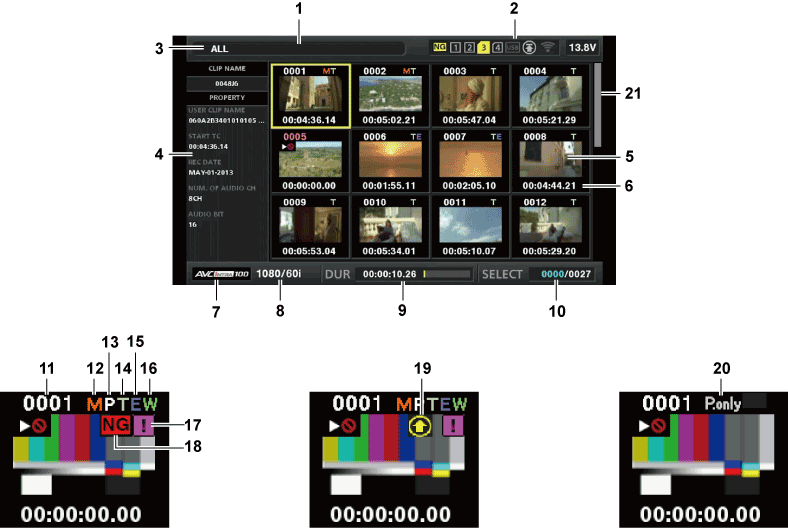
Statusmeldung
Eine Meldung, die den Prozessstatus zeigt, wird angezeigt. [UPDATING] und das Symbol
 werden angezeigt, während der Bildschirm aktualisiert wird.
werden angezeigt, während der Bildschirm aktualisiert wird.Kartenschlitz, Speichergerät und Netzwerkstatusanzeige
Der jeweilige Status von P2-Karte, Speichergerät und Netzwerkverbindung wird wie folgt angezeigt:
 (Gelb)
(Gelb)Wird angezeigt, wenn es auf der eingesetzten P2-Karte mindestens eine beschädigte Clip-Datei gibt, die wiederhergestellt werden kann.
Einzelheiten finden Sie unter „Wiederherstellen von Videoclips“.
 (Rot)
(Rot)Wird angezeigt, wenn es auf der eingesetzten P2-Karte mindestens eine beschädigte Clip-Datei gibt, die nicht wiederhergestellt werden kann.
Videoclips, bei denen diese Anzeige angezeigt wird, können nicht repariert werden. Löschen Sie den Videoclip.
Wenn die Videoclips nicht gelöscht werden können, formatieren Sie die P2-Karte.
Einzelheiten finden Sie unter „Löschen von Videoclips“.
 (Weiß)
(Weiß)Die Kartenschlitznummer, in dem die P2-Karte eingesetzt ist, wird im weiß angezeigt.
 (Gelb)
(Gelb)Die Kartenschlitznummer der P2-Karte, auf der der Videoclip an der Cursorposition gespeichert ist, wird in gelb angezeigt. Wenn die Videoclips auf mehreren P2-Karten aufgezeichnet sind, werden alle Steckplatznummern der Karten, die die Videoclips enthalten, angezeigt.
 (Grau)
(Grau)Wird in grau angezeigt, wenn kein Speichergerät angeschlossen ist.
 (Weiß)
(Weiß)Wird in weiß angezeigt, wenn ein Speichergerät verwendet werden kann.
 (Gelb)
(Gelb)Wird in gelb angezeigt, wenn die Miniaturbilder der Videoclips auf dem Speichergerät angezeigt werden.
 (Rot)
(Rot)Wird in rot angezeigt, wenn ein Speichergerät angeschlossen ist, aber nicht verwendet werden kann.
 (Grau)
(Grau)Wird in Grau angezeigt, wenn das drahtgebundene LAN nicht korrekt aktiviert ist.
 (Weiß)
(Weiß)Wird in Weiß angezeigt, wenn das drahtgebundene LAN nicht verbunden ist.
 (Gelb)
(Gelb)Wird in Gelb angezeigt, wenn das drahtgebundene LAN verbunden ist.
 (Rot)
(Rot)Wird in Rot angezeigt, wenn ein Problem mit der Verbindung des drahtgebundenen LAN vorliegt.
 (Grau)
(Grau)Wird in Grau angezeigt, wenn das drahtlose LAN nicht korrekt aktiviert ist.
 (Weiß)
(Weiß)Wird in Weiß angezeigt, wenn das drahtlose LAN nicht verbunden ist.
 (Gelb)
(Gelb)Wird in Gelb angezeigt, wenn das drahtlose LAN verbunden ist.
 (Rot)
(Rot)Wird in Rot angezeigt, wenn ein Problem mit der Verbindung des drahtlosen LAN vorliegt.
 (Grau)
(Grau)Wird in Grau angezeigt, wenn das 4G/LTE-USB-Modem nicht korrekt aktiviert ist.
 (Weiß)
(Weiß)Wird in Weiß angezeigt, wenn das 4G/LTE USB-Modem nicht verbunden ist.
 (Gelb)
(Gelb)Wird in Gelb angezeigt, wenn das 4G/LTE USB-Modem verbunden ist. Die Signalstärke wird durch gelbe vertikale Balken angezeigt.
 (Rot)
(Rot)Wird in Rot angezeigt, wenn ein Problem mit der Verbindung des 4G/LTE USB-Modems vorliegt.
 (Grau)
(Grau)Wird in Grau angezeigt, wenn der Upload noch nicht begonnen hat oder abgeschlossen wurde.
 (Gelb)
(Gelb)Wird während des Upload in Gelb angezeigt.
 (Rot)
(Rot)Wird angezeigt, sobald während des Upload ein Übertragungsfehler auftritt, und bleibt bis zur nächsten Übertragung bestehen.
Anzeigemodus
Zeigt den auf dem Bildschirm anzuzeigenden Miniaturbild-Typ sowie die Arten der weiteren Informationsbildschirme an. Um zwischen den Anzeigen umzuschalten, schlagen Sie unter „Miniaturbild-Bildschirmanzeigeeinstellungen“ nach (Miniaturbild-Bildschirmanzeigeeinstellungen).
[ALL]
Zeigt alle Videoclips an.
[SAME FORMAT]
Zeigt die Videoclips in demselben Format wie das Systemformat an.
[SELECT]
Zeigt die mit der <SET>-Taste ausgewählten Videoclips an.
[MARKER]
Zeigt Videoclips mit Aufnahmemarkierungen an.
[TEXT MEMO]
Zeigt Videoclips mit Textnotizdaten an.
[SLOT n]
Zeigt Videoclips auf der angegebenen P2-Karte an. (n: weist auf die Steckplatznummer 1 bis 2 hin.)
[NG CLIPS]
Zeigt defekte Videoclips an.
[P2/REMAIN]
Zeigt Medieninformation an (Restkapazität).
[P2/USED]
Zeigt Medieninformation an (verwendete Kapazität).
[META DATA]
Zeigt die gesetzten Metadaten an.
Einfache Eigenschaftenanzeige
Diese Anzeige zeigt die verschiedenen Eigenschaften des Videoclips an, auf den der Mauszeiger zeigt. Sie können die anzuzeigenden Elemente aus dem Menü auswählen. Einzelheiten finden Sie unter „Eigenschaften“.
Miniaturbild
Zeigt das Miniaturbild an, das in jedem Videoclip gespeichert ist. Dieses Miniaturbild kann mit der Funktion [EXCH. THUMBNAIL] geändert werden.
Einzelheiten finden Sie unter „Miniaturbild-Bildschirmanzeigeeinstellungen“.
Videoclipinformationsanzeige
Zeigt einen der Zeitcodes [TC] beim Start der Videoclipaufnahme/Userbits [UB] beim Start der Videoclipaufnahme/Aufnahmezeit [TIME]/Aufnahmedatum [DATE]/Aufnahmedatum und -uhrzeit [DATE TIME]/Videoclipname [CLIP NAME]/Benutzer-Videoclipname [USER CLIP NAME]/Kartenschlitznummer [SLOT]/Zeitkoordinaten der Miniaturansicht [THUMBNAIL TC] der Einstellung entsprechend an.
Aufnahmemodus
Zeigt den Aufnahmemodus für den Videoclip an, auf dem sich der Cursor befindet.
Systemformat
Zeigt das Format für den Videoclip an, auf dem sich der Cursor befindet.
Dauer
Zeigt die Videocliplänge (Dauer) an der Cursorposition und die aktuelle ungefähre Wiedergabeposition in Bezug auf die Videocliplänge an.
Anzeige der Anzahl der ausgewählten Videoclips und der Wiedergabezeit und Anzeige der Informationen des Bonding-Geräts
Zeigt die Anzahl der Videoclips an, die im Miniaturbild-Bildschirm ausgewählt wurden, und die Wiedergabezeit des Videoclips, wenn [THUMBNAIL INFO.] im Hauptmenü → [CLIP] → [THUMBNAIL SETUP] → [INFORMATION SEL.] ausgewählt ist. Einzelheiten finden Sie unter „Festlegen der Zahl der Videoclips und der Wiedergabezeitanzeige“.
Zeigt die Signalstärke und die verbleibende Akkuleistung des Bonding-Geräts an, wenn [BONDING DEV. INFO.] im Hauptmenü → [CLIP] → [THUMBNAIL SETUP] → [INFORMATION SEL.] ausgewählt ist. Einzelheiten finden Sie unter „Einstellen der Bonding-Gerät-Informationsanzeige“.
Videoclipnummer
Die Zahl, die dem Videoclip auf der P2-Karte zugeordnet ist, wird normalerweise in der Reihenfolge ab dem frühesten Aufnahmedatum und -uhrzeit angezeigt. Die Videoclipnummern von Videoclips, die nicht abgespielt werden können, werden in rot und mit der Nicht-abspielbar-Anzeige
 angezeigt.
angezeigt.Einzelheiten finden Sie unter „Miniaturbild-Bildschirmanzeigeeinstellungen“.
 Anzeige der Aufnahmemarkierung
Anzeige der AufnahmemarkierungWird für den Videoclip eines Miniaturbildes mit einer angehängten Aufnahmemarkierung angezeigt.
Einzelheiten finden Sie unter „Aufnahmemarkierungs-Aufnahmefunktion“.
 Anzeige für Videoclips mit Proxy
Anzeige für Videoclips mit ProxyWird für Videoclips mit angehängtem Proxy angezeigt.
 Textnotiz-Anzeige
Textnotiz-AnzeigeWird für Videoclips mit angehängten Textnotizdaten angezeigt.
 Anzeige für Videoclip-Bearbeitungskopie
Anzeige für Videoclip-BearbeitungskopieWird für die Videoclip-Bearbeitungskopie angezeigt.
 Breitbild-Videoclip-Anzeige
Breitbild-Videoclip-AnzeigeWird für Videoclips angezeigt, die im 16:9-Bildformat aufgenommen wurden. Sie geht jedoch nicht mit Videoclips im HD-Format einher.
 Anzeige für unvollständigen Videoclip
Anzeige für unvollständigen VideoclipDiese wird angezeigt, wenn Videoclips über mehrere P2-Karten gespeichert werden und eine der P2-Karten nicht in einen Kartenschlitz eingesetzt ist.
 /
/ Anzeige für beschädigte Videoclip-Datei,
Anzeige für beschädigte Videoclip-Datei,  Anzeige für unbekannten Videoclip
Anzeige für unbekannten VideoclipWird für beschädigte Videoclip-Dateien angezeigt, die verschiedene Ursachen haben können, wie z. B. Ausschalten der Kamera während der Aufnahme.
Videoclips mit gelben Anzeigen für eine beschädigte Clip-Datei können manchmal wiederhergestellt werden.
Einzelheiten finden Sie unter „Wiederherstellen von Videoclips“.
Videoclips mit roten Anzeigen für eine beschädigte Clip-Datei lassen sich nicht wiederherstellen und müssen gelöscht werden. Wenn der Videoclip nicht gelöscht werden kann, formatieren Sie die P2-Karte.
 wird für Videoclips angezeigt, die sich im Format vom P2-Standard unterscheiden.
wird für Videoclips angezeigt, die sich im Format vom P2-Standard unterscheiden.Statusanzeige der Upload-Aufzeichnung
Die Statusanzeige der Upload-Aufzeichnung zeigt den Status von bis zu 100 in der Upload-Liste registrierten Videoclips wie folgt an.
 (Grau)
(Grau)Wird bis zum Beginn des Upload angezeigt.
 (Gelb)
(Gelb)Wird während des Upload angezeigt.
 (Grün)
(Grün)Wird angezeigt, wenn der Upload normal abgeschlossen wurde, und in der Upload-Liste registriert.
 (Rot)
(Rot)Wird angezeigt, sobald während des Upload ein Übertragungsfehler auftritt, und in der Upload-Liste registriert.
[P.only]-Anzeige
Wird im FTP-Explorerbildschirm für einen Videoclip angezeigt, der nur Proxy-Daten ohne Videodaten und Audiodaten der Hauptaufzeichnung enthält.
Miniaturbild-Scrollbalken
Zeigt an, welcher Teil des gesamten Miniaturbildes gerade betrachtet wird.